Optimalkan situs Anda untuk mesin pencari dan media sosial dengan memanfaatkan pilihan dan alat SEO tambahan dari kami.
Fitur ini tersedia pada situs dengan paket WordPress.com Creator atau Entrepreneur. Jika situs Anda menggunakan paket lawas kami, fitur tersebut tersedia di paket Pro.
Dalam panduan ini
Deskripsi meta adalah rangkuman umum konten di situs Anda. Mesin pencari terkadang menggunakan informasi ini untuk menentukan keterkaitan situs dengan pencarian tertentu.
Pengaturan deskripsi meta ini berlaku untuk halaman depan situs Anda saja. Untuk mengakses editor deskripsi meta halaman depan, buka pengaturan lalu lintas yang dapat ditemukan di Alat → Pemasaran → Lalu Lintas, lalu cari kotak Deskripsi Meta Halaman Depan:
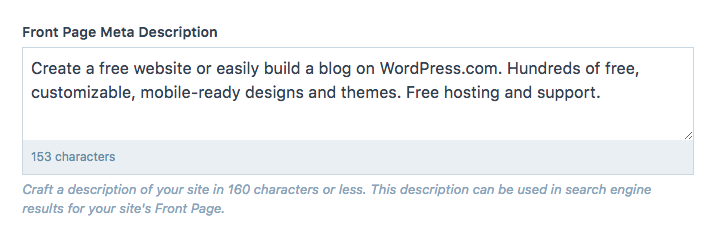
Harap ingat bahwa halaman hasil pencarian memiliki ruang yang terbatas — sekitar 160 karakter.
Biasanya, mesin pencari akan mengambil konten pos atau halaman, dan menggunakannya sebagai deskripsi yang ditampilkan di hasil pencarian.
Anda dapat menyesuaikan deskripsi meta ini menjadi sesuatu yang berbeda untuk menarik perhatian pembaca dan berpotensi meningkatkan peringkat halaman pencarian untuk halaman atau pos.
Untuk menyesuaikan deskripsi, klik ikon Jetpack (yang terlihat seperti tanda petir) di sudut kanan atas layar editor. Kemudian, masukkan deskripsi khusus yang ingin Anda gunakan di kotak Deskripsi SEO:
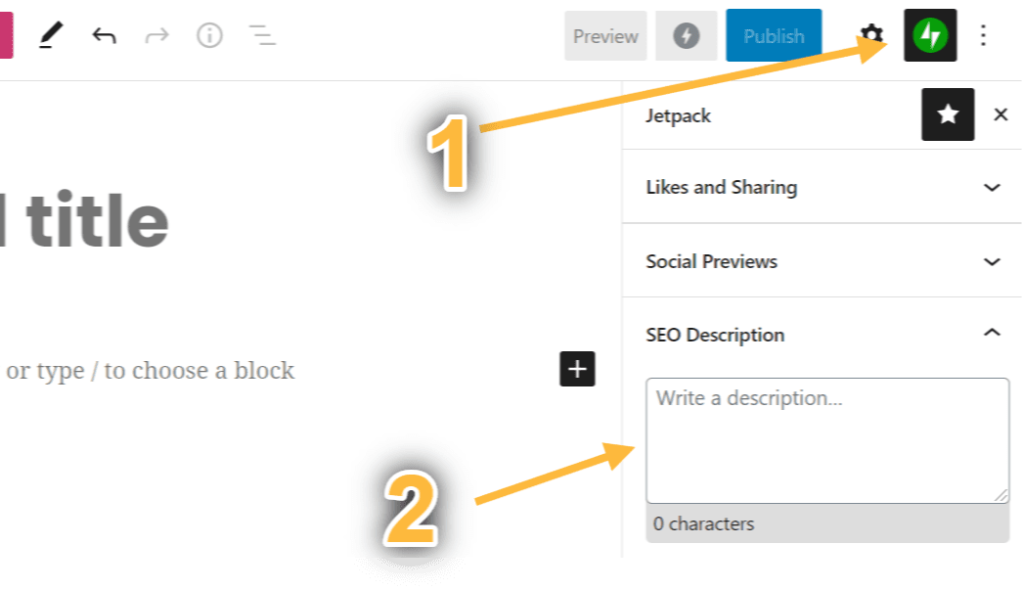
Setelah menyimpan halaman atau pos, Anda akan melihat pembaruan deskripsi di hampir semua mesin pencari dalam beberapa jam. Namun, mesin pencari mungkin memilih untuk menampilkan deskripsi yang diambil langsung dari konten jika mesin pencari menganggapnya lebih akurat dibanding yang dituliskan sebagai Deskripsi SEO khusus. Deskripsi yang digunakan untuk halaman atau pos mungkin saja berbeda untuk istilah pencarian lainnya.
Struktur Judul Halaman Anda menentukan penampilan konten di hasil mesin pencari dan situs media sosial saat Anda mencari atau membagikan tautan ke konten Anda.
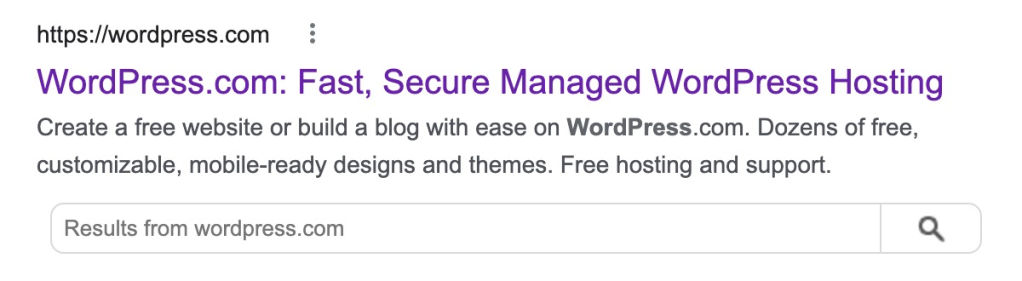
Pada gambar di atas, kita dapat melihat Nama Situs (WordPress.com), Pemisah (:), dan Slogan (Hosting WordPress Terkelola yang Cepat dan Aman).
Anda juga dapat menyusun ulang tampilan judul dan menambahkan pemisah khusus di antara item.
Untuk mengakses editor Struktur Judul Halaman:
- Mulai dari dasbor Anda, buka Alat → Pemasaran → Lalu Lintas.
- Gulir ke bawah halaman lalu cari Struktur Judul Halaman.
- Klik salah satu tombol yang tersedia seperti Nama Situs, Slogan, Judul Pos, dan seterusnya untuk menggunakannya sesuai dengan jenis konten Anda. Cara ini akan secara otomatis menetapkan elemen yang dipilih pada pratinjau saat konten Anda dibagikan atau dicari. Jangan ketikkan teks khusus di bagian ini, kecuali Anda ingin teks tersebut ditampilkan di semua pos, halaman, atau jenis konten lain yang dipilih.
- Klik area kotak lalu ketik untuk menambahkan pemisah khusus (simbol) Anda di antara elemen seperti titik dua [:], garis miring [/], tanda hubung [–], tilde [~], dan sebagainya.
- Gunakan tombol delete atau backspace di keyboard Anda untuk menghapus elemen jika diperlukan.
- Klik tombol Simpan pengaturan untuk menyimpan perubahan.
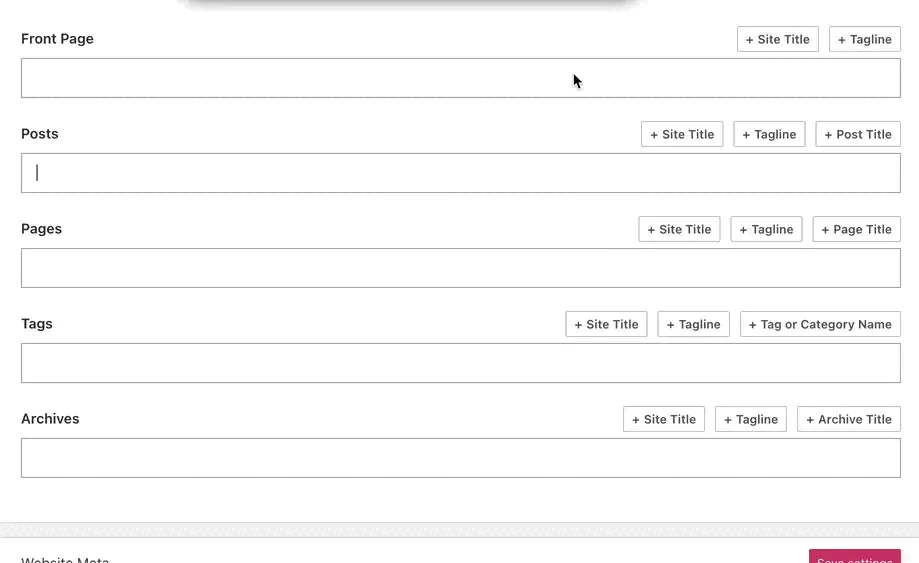
Sebelum memublikasikan pos atau halaman baru, Anda bisa menggunakan fitur Pratinjau Sosial untuk mempratinjau tampilan pos atau halaman tersebut di mesin pencari dan media sosial.
Untuk melakukannya, klik ikon Jetpack di sudut kanan atas editor (seperti tanda petir) lalu cari bagian Pratinjau Sosial. Klik tombol Pratinjau untuk membuka jendela modal Pratinjau Sosial.

Fitur Pratinjau Sosial akan menggunakan deskripsi khusus yang Anda tetapkan sebagai deskripsi meta sehingga Anda bisa tahu seperti apa tampilannya di Google Search, Facebook, dan Twitter.

Jika situs Anda tidak memiliki pilihan di halaman ini, penyebabnya mungkin salah satu dari dua alasan berikut:
- Situs Anda tidak menggunakan paket Bisnis atau Commerce.
- Anda telah menginstal plugin SEO seperti Yoast SEO Premium, yang menggantikan fitur-fitur tersebut.
Jika mesin pencari mengindeks situs sebelum Anda menambahkan deskripsi meta, mesin pencari mungkin akan menampilkan pesan “Tidak Tersedia Informasi untuk Halaman Ini” sebagai ganti dari deskripsi.
Pastikan Anda memperbarui deskripsi meta situs. Kemudian, tunggu dua hingga empat minggu agar mesin pencari dapat mengindeks kembali situs Anda dan menampilkan informasi yang baru.